win11自带摄像头打不开怎么办 win11摄像头无法打开如何处理
更新时间:2023-10-29 09:46:00作者:xinxin
在市面上的很多笔记本win11电脑中都自带有摄像头功能,从而满足用户电脑端视频通讯的需求,不过最近有用户在启动win11系统之后,想要打开摄像头功能进行拍照时却总是无法打开,对此win11自带摄像头打不开怎么办呢?这里小编就给大家讲解的win11摄像头无法打开如何处理,以供大家参考。
具体方法如下:
方法一:
1、首先我们可以进入“设置”。
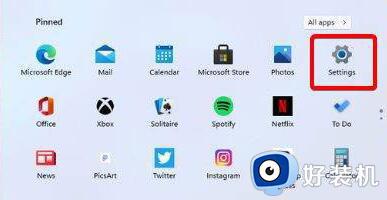
2、然后在其中找到windows更新:”“windows update”。
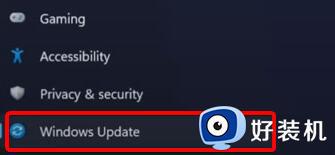
3、然后点击其中的检测更新:“check for update”,系统会自动查找需要更新的驱动。
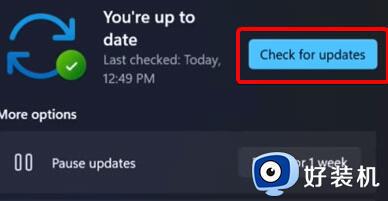
方法二:
1、我们还可以手动更新驱动,使用搜索功能搜索并打开“windows update settings”。
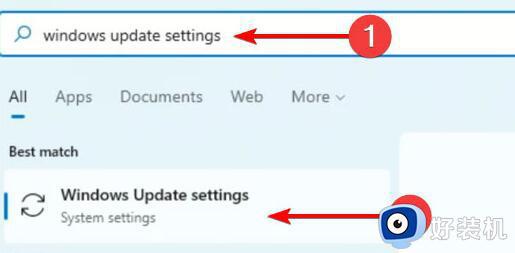
2、然后在更多选项“more options”中点击进入“advanced options”。
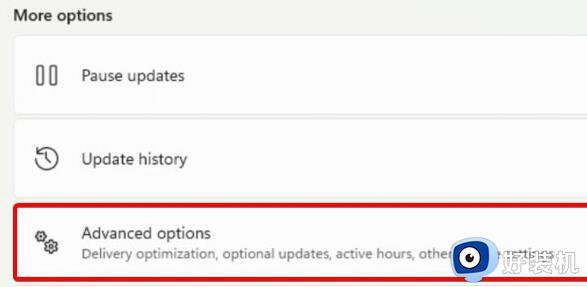
3、然后在下方找到设置更新“optional updates”。
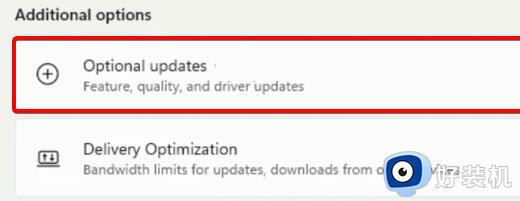
4、接着就会弹出驱动列表,在其中找到需要的摄像头驱动,然后点击“download&install”就可以了。
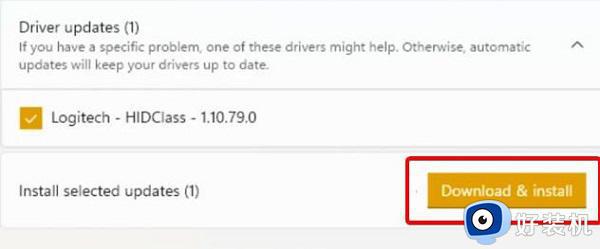
这篇文章的内容就是关于win11摄像头无法打开如何处理所有内容了,碰到同样情况的朋友们赶紧参照小编的方法来处理吧,希望本文能够对大家有所帮助。
win11自带摄像头打不开怎么办 win11摄像头无法打开如何处理相关教程
- 笔记本win11怎么打开摄像头 win11如何打开笔记本电脑的摄像头
- 电脑摄像头打不开怎么办win11 win11电脑摄像头无法打开解决方法
- win11摄像头无法打开的解决方法 win11打不开摄像头怎么办
- win11打开摄像头操作方法 win11怎么打开摄像头功能
- win11笔记本自带摄像头黑屏怎么办 windows11摄像头打开是黑屏如何解决
- win11摄像头黑屏怎么回事 win11摄像头打开黑屏如何修复
- win11摄像头的开启方法 win11摄像头设置怎么打开
- win11摄像头的开启方法 win11外接摄像头怎么打开
- win11前置摄像头打开无画面怎么办 win11摄像头打开了可是看不到图形如何解决
- 电脑Win11摄像头开不了咋办 win11开不了摄像头如何解决
- win11家庭版右键怎么直接打开所有选项的方法 win11家庭版右键如何显示所有选项
- win11家庭版右键没有bitlocker怎么办 win11家庭版找不到bitlocker如何处理
- win11家庭版任务栏怎么透明 win11家庭版任务栏设置成透明的步骤
- win11家庭版无法访问u盘怎么回事 win11家庭版u盘拒绝访问怎么解决
- win11自动输入密码登录设置方法 win11怎样设置开机自动输入密登陆
- win11界面乱跳怎么办 win11界面跳屏如何处理
win11教程推荐
- 1 win11安装ie浏览器的方法 win11如何安装IE浏览器
- 2 win11截图怎么操作 win11截图的几种方法
- 3 win11桌面字体颜色怎么改 win11如何更换字体颜色
- 4 电脑怎么取消更新win11系统 电脑如何取消更新系统win11
- 5 win10鼠标光标不见了怎么找回 win10鼠标光标不见了的解决方法
- 6 win11找不到用户组怎么办 win11电脑里找不到用户和组处理方法
- 7 更新win11系统后进不了桌面怎么办 win11更新后进不去系统处理方法
- 8 win11桌面刷新不流畅解决方法 win11桌面刷新很卡怎么办
- 9 win11更改为管理员账户的步骤 win11怎么切换为管理员
- 10 win11桌面卡顿掉帧怎么办 win11桌面卡住不动解决方法
